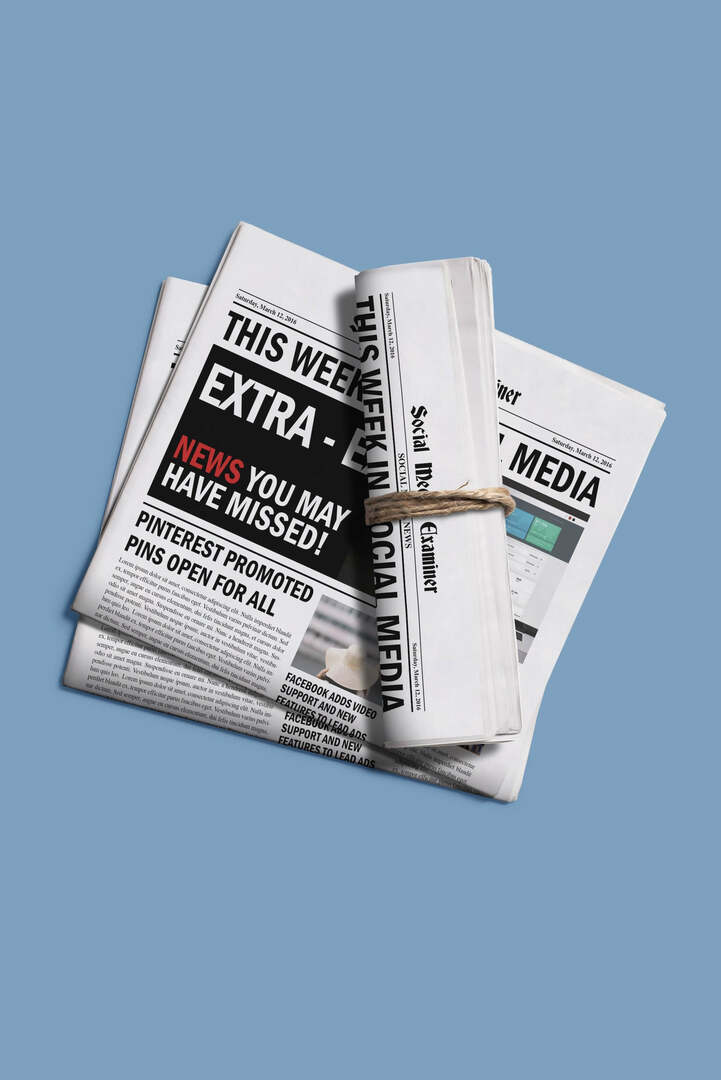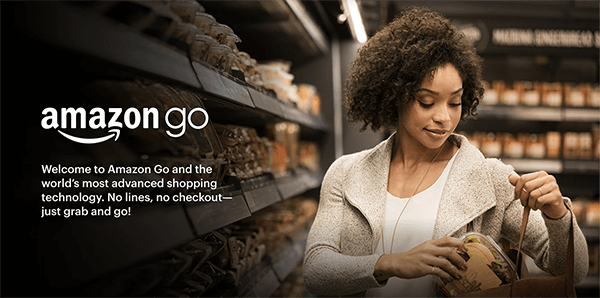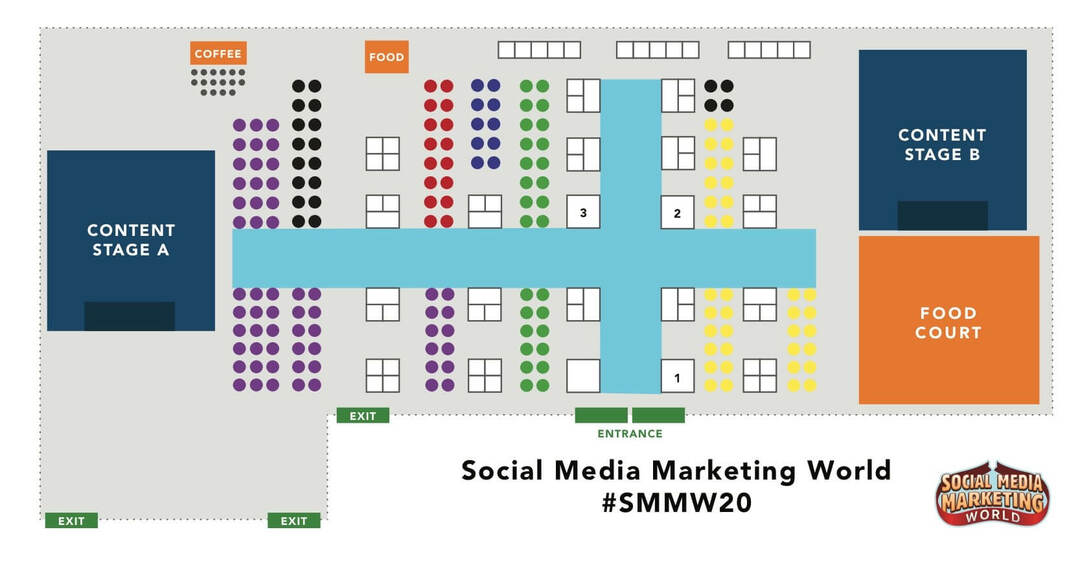Установка Windows 10 на Mac M1 и прощание с Boot Camp
Microsoft Windows 10 яблоко Герой Macos / / June 07, 2021

Последнее обновление

Наконец, вы можете установить Windows 10 на Mac M1 с помощью Parallels Desktop 16 для Mac. Вот шаги, чтобы сделать это возможным.
Можете ли вы запустить Windows 10 на компьютерах Mac M1? Наконец-то вы можете это сделать, хотя от первых пользователей для этого потребуется немного терпения. Из этой статьи вы узнаете, как это сделать и почему вы можете испытывать небольшую икоту по пути - по крайней мере, на данный момент.
Где мы находимся с Windows 10 на macOS
Линейка Apple Mac находится в переходном периоде, поскольку она переводит новые устройства с процессоров Intel на собственный кремний. Этот шаг означает более высокую скорость и стирание границ между macOS и iPadOS. Со временем этот шаг должен стать удачным, особенно для тех, кто полностью интегрирован в мир Apple. И все же, по крайней мере, в краткосрочной перспективе транзакция может вызвать головную боль у некоторых пользователей из-за проблем с совместимостью. Один из них - установка Windows на macOS.
До появления кремния Apple пользователи Mac могли установить копию x86 Windows 10 с помощью Apple Boot Camp или виртуализации. В новой системе был удален Boot Camp, а также совместимость с x86. Для установки Windows 10 на компьютерах Mac M1 требуется ARM-копия операционной системы Microsoft. На момент написания этой статьи Microsoft предлагает только копию через свою программу ARM Insider Preview, которая включает бета-версию Windows.
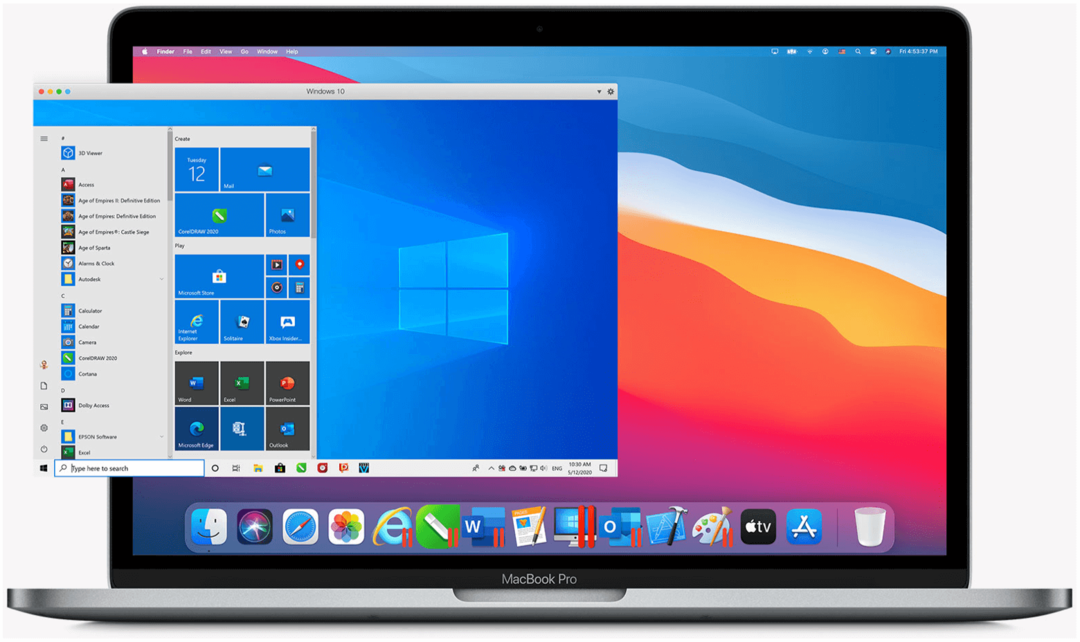
К счастью, теперь Parallels предлагает полную версию своей популярной программы виртуализации, которая работает на компьютерах Mac M1 и совместима с ARM Windows после нескольких месяцев тестирования. С общедоступным выпуском Parallels любые трудности, которые могут возникнуть с Windows 10 на вашем M1 Mac, скорее всего, вызваны бета-версией ARM Windows. Тем не менее, по моему опыту, проблемы минимальны, что позволяет предположить, что первая общедоступная версия ARM Windows может скоро появиться.

Чип M1, разработанный Apple, для гигантского скачка в производительности CPU, GPU и машинного обучения; Работайте от аккумулятора до 20 часов, что является самым продолжительным временем для Mac

Чип M1, разработанный Apple, для гигантского скачка в производительности CPU, GPU и машинного обучения; 8-ядерный ЦП обеспечивает до 3 раз более высокую производительность, чтобы выполнять рабочие процессы быстрее, чем когда-либо *

Чип M1, разработанный Apple, для гигантского скачка в производительности CPU, GPU и машинного обучения; Работайте дольше, чем когда-либо, до 18 часов автономной работы

Иммерсивный 24-дюймовый дисплей Retina с разрешением 4,5K, широкой цветовой гаммой P3 и яркостью 500 нит; Чип Apple M1 обеспечивает высокую производительность благодаря 8-ядерному процессору и 7-ядерному графическому процессору
Цены Amazon.com обновлены на 2021-06-03 - Мы можем получать комиссию за покупки, используя наши ссылки: больше информации
Установка Windows 10 на компьютеры Mac M1
Чтобы запустить Windows 10 на 13-дюймовом MacBook Pro (M1, 2020), Mac mini (2020), MacBook Air (2020) или 24-дюймовом iMac (2021), необходимо загрузить и установить Parallels Desktop 16 для Mac. В конце концов, вы должны будете купить это программное обеспечение. Однако новые пользователи могут загрузить бесплатную пробную версию. Эта версия Parallels совместима с кремнием Apple. а также Компьютеры Mac на базе Intel. Установите свою копию Parallels Desktop 16 для Mac на свое устройство macOS.
![Parallels Desktop 16 для Mac | Запуск Windows на Mac ПО виртуальной машины | Подписка на 1 год [загрузка для Mac]](/f/214eda3864321ebb9f8161c26d7b778f.jpg)
Годовая подписка; Полная встроенная поддержка компьютеров Mac, оснащенных чипами Apple M1 или Intel.
![Parallels Desktop Pro 16 для Mac | Запуск Windows на Mac ПО виртуальной машины | Подписка на 1 год [загрузка для Mac]](/f/e09c891889e8897416c6bb9a181f2c44.jpg)
Годовая подписка; Полная встроенная поддержка компьютеров Mac, оснащенных чипами Apple M1 или Intel.
Цены Amazon.com обновлены на 2021-06-03 - Мы можем получать комиссию за покупки, используя наши ссылки: больше информации
Далее вы должны зарегистрируйтесь в качестве бесплатного участника программы предварительной оценки Microsoft Пользователь. После регистрации вы можете загрузить копию Windows 10 на ARM.
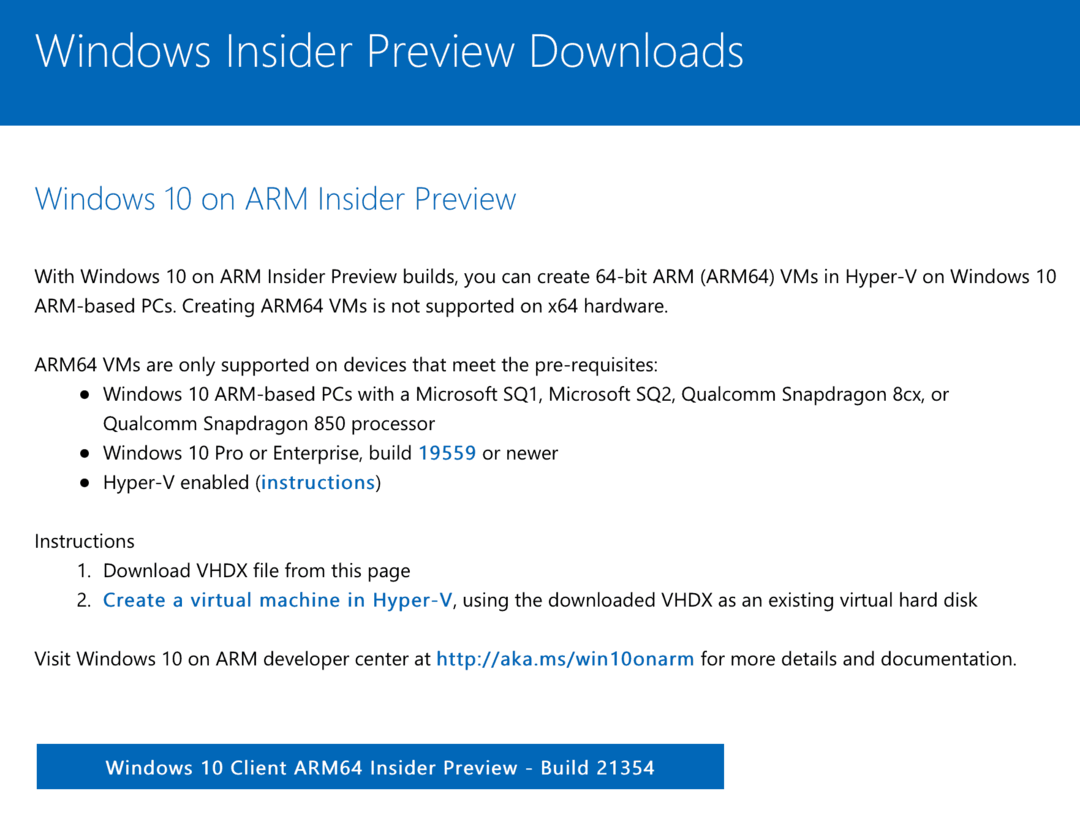
Как только ваша копия Windows 10 будет загружена:
- Открыть Parallels Desktop 16 для Mac.
- Идти Файл> Создать , чтобы открыть Помощник по установке Parallels.
- Нажмите Продолжать на странице сообщения M1.
- Далее выберите Установите Windows или другую ОС с DVD или файла образа.
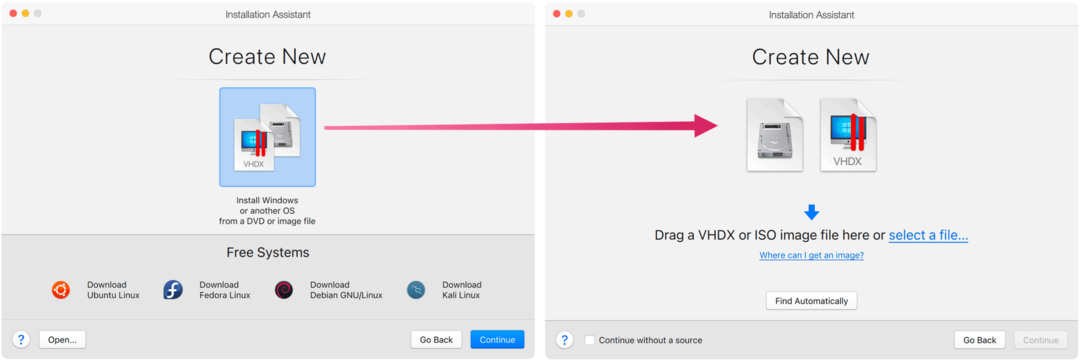
Вы можете перетащить установочный образ Windows в окно «Выбор установочного образа» или щелкнуть Найти автоматически. Как только вы это сделаете:
- Нажмите Продолжать.
- Выбирать Продуктивность как основное использование Windows.
- Выбирать Продолжать.
- Добавлять Имя а также Место расположения для вашей копии Windows 10. Расположение по умолчанию лучше всего.
- Снимите флажок Создать псевдоним на Mac вариант.
- Но проверьте настроить параметры перед установкой вариант.
- Выберите Создавать.
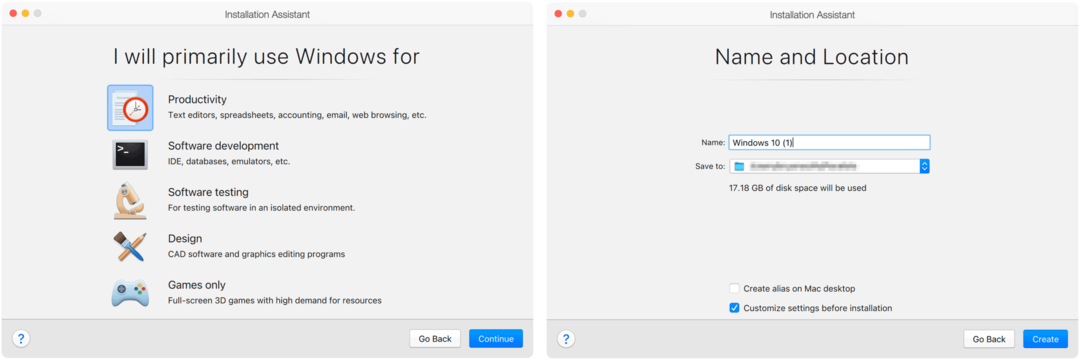
За несколько секунд Помощник по установке Parallels создаст вашу виртуальную машину с Windows 10. Оттуда нажмите на Вкладка "Оборудование" в окне конфигурации. Теперь вы можете настроить количество ядер ЦП и объем памяти для использования с вашей виртуальной машиной.
Вместо значений по умолчанию выберите:
- На компьютерах Mac M1 с 8 ГБ выберите 4096 МБ в качестве памяти; на тех, у кого 16 ГБ, выберите 8192 МБ.
- Используйте 4 ядра ЦП.
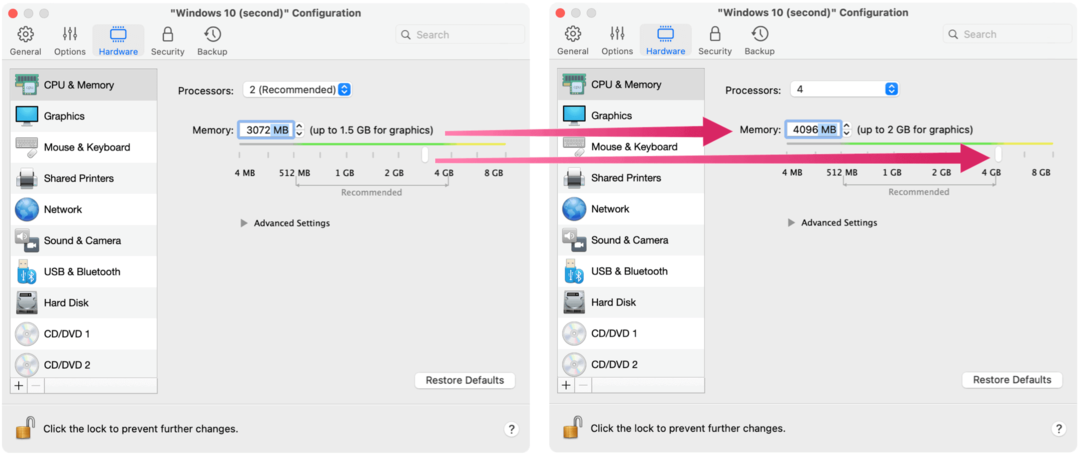
Закройте окно конфигурации, затем нажмите «Продолжить», чтобы завершить установку Windows 10. После завершения установки вы можете запускать Windows 10 через Parallels Desktop 16 для Mac.
Шансы и концы
Не забывайте часто обновлять свою виртуальную копию Window 10, зайдя Пуск> Настройки> Обновление и безопасность и щелкните Обновить. Поскольку ARM Windows остается в стадии бета-тестирования, следует ожидать случайных ошибок и частых обновлений системы. У меня возникло несколько проблем с момента установки Parallels 16 Desktop для Mac на моем MacBook Pro M1. Однако вы все равно можете сказать, что ARM Windows не является законченным продуктом. Например, инструменты настройки в лучшем случае ограничены, поскольку вы используете нелицензионную бета-копию Windows.
Тем не менее, запуск Windows 10 на компьютерах Mac M1 теперь возможен, без всяких проблем.
Вы можете скачать приложение Parallels 16 Desktop для Mac из Веб-сайт Parallels. Стоимость новой лицензии составляет 80 долларов в год для стандартной версии и 100 долларов в год для профессиональной версии. Стоимость обновления составляет 50 и 100 долларов в год соответственно.
Как очистить кеш, файлы cookie и историю просмотров Google Chrome
Chrome отлично сохраняет историю просмотров, кеш и файлы cookie, чтобы оптимизировать производительность вашего браузера в Интернете. Ее как ...
Согласование цен в магазине: как узнать цены в Интернете при совершении покупок в магазине
Покупка в магазине не означает, что вы должны платить более высокие цены. Благодаря гарантиям совпадения цен вы можете получать онлайн-скидки при покупках в ...
Как подарить подписку Disney Plus с помощью цифровой подарочной карты
Если вам нравится Disney Plus и вы хотите поделиться им с другими, вот как купить подписку Disney + Gift за ...
Ваш путеводитель по совместному использованию документов в Google Документах, Таблицах и Презентациях
Вы можете легко сотрудничать с веб-приложениями Google. Вот ваше руководство по совместному использованию в Google Документах, Таблицах и Презентациях с разрешениями ...